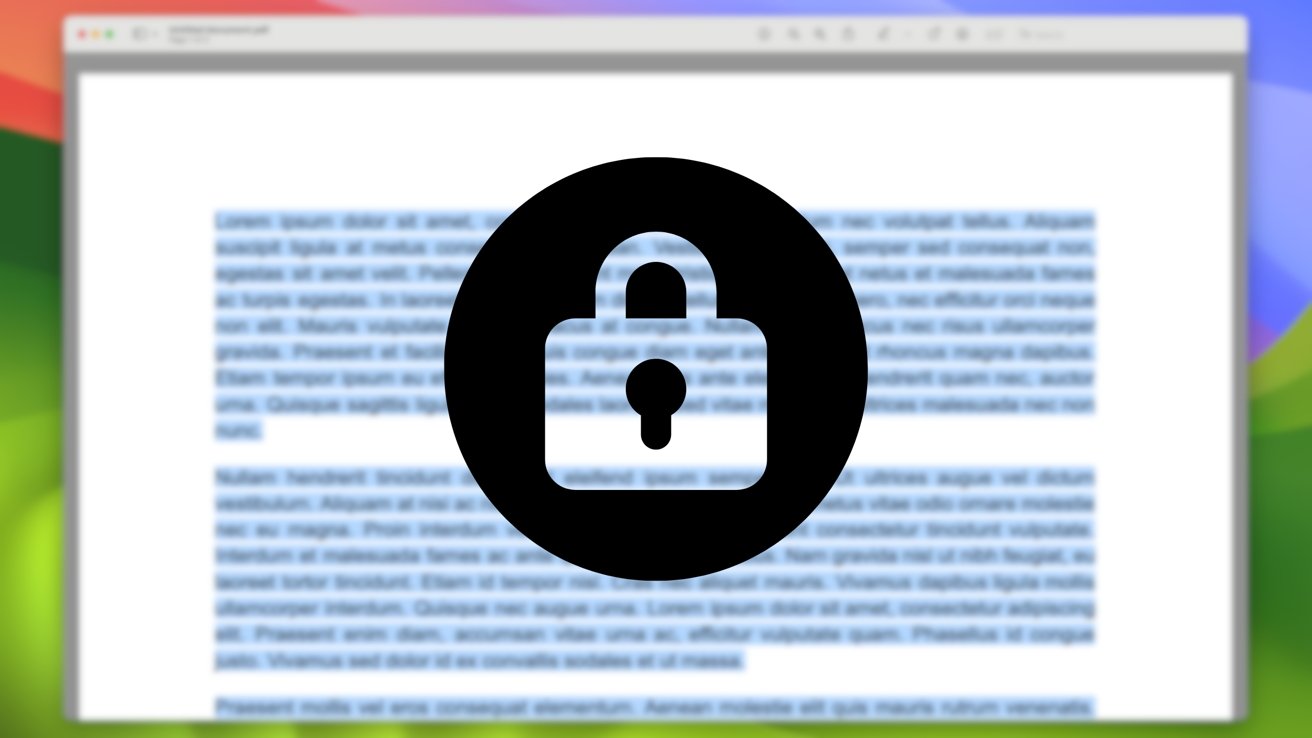
Teknologi.id - Tidak jarang terjadi penyalahgunaan file dokumen dengan cara mengakses, mengedit, hingga menyalin isi tulisan dalam dokumen tanpa izin. Untuk menghindari kejadian yang tidak diinginkan, alangkah baiknya agar pemilik dokumen menggunakan password atau kata sandi dalam setiap dokumen penting yang harus dilindungi. Hal tersebut dilakukan guna menjaga keamanan dan kerahasiaan informasi.
Biasanya, dokumen disimpan dalam PDF (Portable Document Format) yang merupakan format file yang dibuat oleh Adobe Systems untuk mempermudah pertukaran dokumen. Melalui format ini, dokumen dapat ditampilkan secara konsisten dalam berbagai perangkat dan platform tanpa mengubah tampilan dan format aslinya. Format tersebut juga mempermudah percetakan dokumen sehingga dokumen fisik yang dihasilkan tidak jauh berbeda dengan bentuk digital.
Kelebihan lain dari PDF yaitu terdapat fitur untuk mengunci dokumen sehingga hanya orang-orang tertentu yang dapat membuka, mengedit, hingga menyalin tulisan. Orang-orang tersebut adalah pengguna yang mengetahui password yang diberikan untuk dokumen tersebut.
Berikut adalah beberapa cara untuk mengunci dokumen PDF agar tidak sembarangan orang bisa copy paste tulisan di dalamnya:
.jpg)
1. Mengunci Dokumen PDF dengan Adobe Acrobat
- Buka Adobe Acrobat Reader DC. Aplikasi ini dapat diunduh melalui website get.adobe.com/reader/ atau pada setiap platform distribusi aplikasi, seperti Microsoft Store, Google Play, serta App Store.
- Buka dokumen PDF yang ingin dikunci
- Pilih menu “All Tools”
- Pilih “Properties”
- Pada "Protect a PDF"
- Masukkan kata sandi yang diinginkan, kemudian atur izin tambahan untuk membatasi pencetakan, pengeditan, atau penyalinan teks
- Klik “OK”, lalu simpan dokumen.
2. Mengunci Dokumen PDF Melalui Situs Online
Penguncian dokumen dapat dilakukan melalui situs online PDF, seperti Smallpdf, Soda PDF, atau iLovePDF.
Contoh berikut menggunakan situs iLovePDF
- Buka situs iLovePDF https://www.ilovepdf.com/
- Klik “Protect PDF”
- Pilih “Enkripsi PDF"
- Unggah file PDF yang ingin dikunci melalui File Explorer
- Masukkan kata sandi yang diinginkan
- Klik “Enkripsi PDF”
- Simpan dokumen yang telah dilindungi dengan kata sandi.
Contoh berikut menggunakan situs Soda PDF
- Buka situs Soda PDF https://www.sodapdf.com/
- Klik “Protect PDF”
- Unggah file PDF yang ingin dikunci melalui File Explorer
- Masukkan kata sandi yang diinginkan
- Simpan dokumen yang telah dilindungi dengan kata sandi.
Baca juga: Cara Mengubah PDF ke Word atau Sebaliknya, Simpel Banget!
3. Mengunci Dokumen PDF dengan Microsoft Word
- Buka Microsoft Word dengan versi terbaru
- Buka dokumen PDF yang ingin dikunci
- Pilih menu “File”
-
Pilih “Info”
- Pilih “Protect Document”
- Pilih “Encrypt wirh Password”
- Masukkan kata sandi yang diinginkan
- Simpan dokumen yang telah dilindungi kata sandi sebagai PDF
Demikian cara mengunci dokumen PDF melalui beberapa cara yang mudah dan cepat. Jangan lupa untuk mencatat kata sandi yang dipakai agar tidak lupa sehingga dokumen dapat terus dibuka dan dibaca oleh pengguna yang bersangkutan.
Baca Berita dan Artikel yang lain di Google News